Criar uma aplicação de tela a partir de uma solução
Crie uma aplicação a partir de uma solução se, por exemplo, pretender implementar a aplicação num ambiente diferente. As soluções podem conter não só apps, mas também tabelas, escolhas e outros componentes personalizados. Pode personalizar rapidamente um ambiente de várias formas ao criar aplicações e outros componentes a partir de uma solução, ao exportar a solução e, em seguida, importando-a para outro ambiente.
Para mais informações sobre as soluções, consulte Descrição geral de Soluções.
Pré-requisito
Para seguir os passos neste tópico, tem de mudar para um ambiente que contenha uma base de dados do Microsoft Dataverse.
Nota
Para utilizar ou executar um fluxo numa aplicação de tela que esteja incluída numa solução, deve ser-lhe atribuído um direito de acesso Dataverse com o privilégio de Leitura na tabela Processo (Fluxo de trabalho). Para mais informações sobre direitos de acesso e privilégios em Dataverse consultar Direitos de acesso e privilégios.
Criar uma solução
Pode ignorar este procedimento se já tiver uma solução em que pretende criar uma aplicação ou à qual pretende associar uma aplicação.
Inicie sessão no Power Apps e, em seguida,, (se for necessário) mude para o ambiente adequado:
- Se pretender criar uma aplicação a partir de uma solução, mude para qualquer ambiente que contenha uma base de dados do Dataverse.
- Se pretende associar uma aplicação existente a uma solução, mude para o ambiente que contém essa aplicação.
Na barra de navegação à esquerda, selecione Soluções.

Na faixa sob a barra de título, selecione Nova solução.

Na janela apresentada, especifique um nome a apresentar, um editor e uma versão para a solução.

Um nome (sem espaços) será gerado automaticamente com base no nome a apresentar que especificar, mas poderá personalizar o nome gerado, se pretender. Pode especificar o editor predefinido para o seu ambiente e 1,0 para a versão, se não tiver necessidades específicas nessas áreas.
Junto ao canto superior esquerdo, selecione Guardar e fechar.

Criar uma aplicação de tela numa solução
Pode criar uma aplicação de tela em branco a partir de uma solução. Não é possível gerar automaticamente uma aplicação de três ecrãs ou personalizar um modelo ou uma aplicação de exemplo a partir de uma solução.
Inicie sessão no Power Apps.
Se for necessário, mude para o ambiente que contém a solução onde pretende criar uma aplicação de tela.
Na barra de navegação à esquerda, selecione Soluções.

Na lista de soluções, selecione a solução em que pretende criar uma aplicação de tela.
Na faixa sob a barra de título, selecione Novo > Aplicação > Aplicação de tela e selecione o fator de forma (telemóvel ou tablet) da aplicação que pretende criar.

O Power Apps Studio é aberto com uma tela em branco noutro separador do browser.
Crie a sua aplicação (ou faça pelo menos uma alteração) e guarde as alterações.
No separador do browser em que selecionou a solução, selecione Concluído para atualizar a lista de componentes na sua solução.

A nova aplicação aparece na lista de componentes para essa solução. Se guardar quaisquer alterações na aplicação, elas serão refletidas na versão que está na solução.
Adicionar uma aplicação de tela existente a uma solução
Se pretende adicionar uma aplicação a uma solução, ambas têm de estar no mesmo ambiente e a aplicação tem de ter sido criada a partir de uma solução.
Inicie sessão no Power Apps.
Se for necessário, mude para o ambiente que contém a solução à qual pretende associar uma aplicação.
Na barra de navegação à esquerda, selecione Soluções.

Na lista de soluções, selecione a solução à qual pretende associar uma aplicação.
Na faixa sob a barra de título, selecione Adicionar existente > Aplicação > Aplicação de tela.
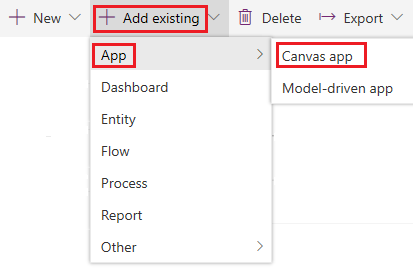
É apresentada uma lista das aplicações de tela que foram criadas numa solução neste ambiente.
Na lista de aplicações, selecione a aplicação que pretende associar à solução e selecione Adicionar.

Limitações conhecidas
Para mais informações sobre as limitações conhecidas, consulte Descrição geral de soluções.
Passos seguintes
- Crie ou ligue mais apps e outros componentes, como tabelas, fluxos e dashboards à sua solução.
- Exporte a sua solução para poder implementá-la noutro ambiente, no AppSource, etc.
Consulte também
Adicionar aplicações de tela à solução por predefinição (pré-visualização)
Nota
Pode indicar-nos as suas preferências no que se refere ao idioma da documentação? Responda a um breve inquérito. (tenha em atenção que o inquérito está em inglês)
O inquérito irá demorar cerca de sete minutos. Não são recolhidos dados pessoais (declaração de privacidade).
Comentários
Brevemente: Ao longo de 2024, vamos descontinuar progressivamente o GitHub Issues como mecanismo de feedback para conteúdos e substituí-lo por um novo sistema de feedback. Para obter mais informações, veja: https://aka.ms/ContentUserFeedback.
Submeter e ver comentários